Как да възпроизвеждате видео с VLC с помощта на командния ред
Ако искате да пуснете видео с VLC media playe r с помощта на командния ред(Command Prompt) , тогава тези команди ще ви помогнат. Най-хубавото при тях е, че можете да пускате и видеоклипове в YouTube с помощта на командния ред(Command Prompt) .

VLC медийният плейър е един от най-добрите медийни плейъри за Windows 10(Windows 10) , който позволява на потребителите да правят много повече от възпроизвеждането на обикновено видео. Възможно е да изтегляте субтитри(download subtitles) , да конвертирате видеоклипове в друг формат(convert videos to another format) , да инсталирате плъгини(install plugins) и др. Знаете ли обаче, че можете да използвате този медиен плейър с помощта на командния ред(Command Prompt) ? Ако сте един от тях, можете да преминете през този урок, за да получите различен начин за достъп до VLC медиен плейър за възпроизвеждане на офлайн или онлайн видео.
Как да възпроизвеждате видео с VLC с помощта на командния ред(Command Prompt)
За да пуснете видео с VLC с помощта на командния ред(Command Prompt) , следвайте тези стъпки -
- Изтеглете и инсталирайте VLC медиен плейър.
- Потърсете cmd в полето за търсене на лентата на задачите.
- Щракнете върху опцията Изпълни като администратор .(Run as administrator)
- Отидете до папката за инсталиране на VLC .
- Копирайте пътя на видеоклипа, който искате да възпроизведете.
- Въведете(Enter) командата за възпроизвеждане на видеото с VLC .
Уверете се, че вече имате инсталиран VLC на вашия компютър(VLC installed on your computer) . Ако не, можете да посетите официалния уебсайт или VLC и съответно да изтеглите медийния плейър.
След като приключите с инсталацията, отворете повдигнатия прозорец на командния ред(open the elevated Command Prompt window) . За това потърсете cmdв полето за търсене на лентата(Taskbar) на задачите и щракнете върху опцията Изпълни (r )като администратор(Run as administrato) . След това отидете до инсталационната папка на VLC media player. Папката по подразбиране е -
C:\Program Files\VideoLAN\VLC
Ако обаче сте го инсталирали на друго устройство, заменете го със следната команда -
cd C:\Program Files\VideoLAN\VLC
Сега запишете точния път на медийния файл, който искате да възпроизведете. За това щракнете с десния бутон върху файла, изберете Свойства(Properties) и копирайте пътя. След това въведете тази команда -
vlc file-path
Ако имате файл на работния плот(Desktop) с име Example.mp4 , въведете командата по следния начин -
vlc C:\Users\user-name\Desktop\Example.mp4
VLC медиен плейър ще се отвори и ще започне да възпроизвежда видеото.
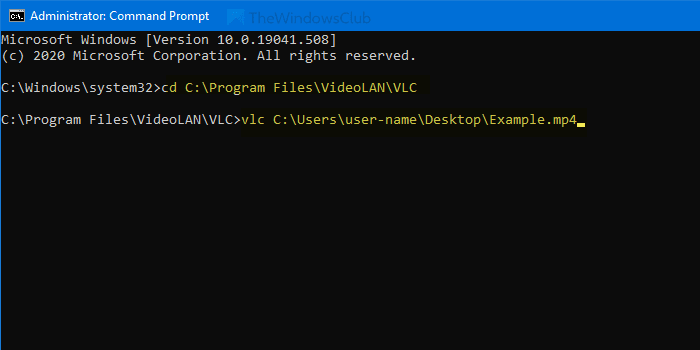
Ако искате да пуснете видеоклип в YouTube с VLC media player, въведете командата по следния начин -
vlc video-url
или
vlc https://www.youtube.com/watch?v=mJ-zLvB1BJY
Ако натиснете бутона Enter , видеото ще започне да се възпроизвежда във VLC media player.
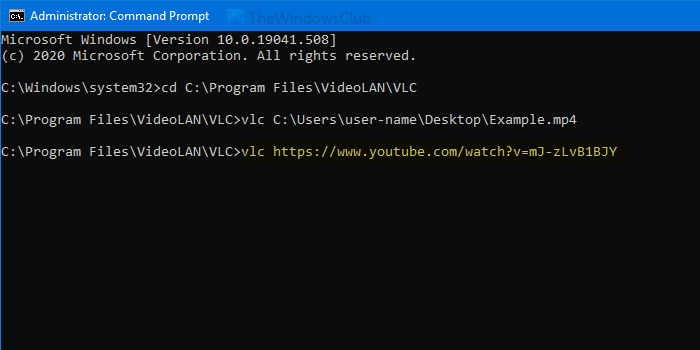
По подразбиране той не възпроизвежда видео в режим на цял екран.
Ако искате да направите това, използвайте --fullscreenпараметъра.
Това е всичко! Дано помогне.
Related posts
Как да възстановите системния регистър с помощта на командния ред в Windows 11/10
Как да деинсталирате програма с помощта на командния ред в Windows 11/10
Проверете архитектурата на Windows 10 OS с помощта на PowerShell или командния ред
Създайте точка за възстановяване на системата с помощта на командния ред или PowerShell
Как ВИНАГИ да стартирате командния ред и PowerShell като администратор
Покажете или скрийте дяла на твърдия диск с помощта на командния ред
Управлявайте безжичните мрежи с помощта на командния ред в Windows 11/10
Премахнете вируса от USB флаш устройство с помощта на командния ред или пакетния файл
Заменете Powershell с командния ред в менюто "Старт" на Windows 10
Изчистете клипборда с помощта на командния ред или пряк път
Командният ред се появява и изчезва в Windows 11/10
Как да нулирате PowerShell и командния ред до настройките по подразбиране
Как да отворите командния ред в папка в Windows 11/10
Как да отворите браузъра Edge с помощта на командния ред на Windows 10
Как да редактирате системния регистър от командния ред в Windows 10
34 клавишни комбинации за командния ред на Windows 10
Какво представлява терминалът на Windows? -
Как да актуализирате драйвери с помощта на командния ред в Windows 11/10
Списък с клавишни комбинации от CMD или командния ред в Windows 11/10
Ключът TAB за автоматично довършване не работи в командния ред
